Se você estiver tentando extrair a pasta zipada no seu Mac e receber um aviso dizendo “Erro 1: Operação não permitida”, este guia completo resolverá seu problema. A mensagem de erro é acionada devido a vários motivos, incluindo conexão inadequada com a Internet, senha esquecida, permissão não concedida e muito mais.
Mas não precisa se preocupar, vamos te ajudar. Aqui está o resumo dos métodos mais práticos para usuários do Mac para Corrigir o Erro 1 do Archive Utility em segundos.
Parte 1: Algumas Ideias para Corrigir o Erro 1 do Archive Utility
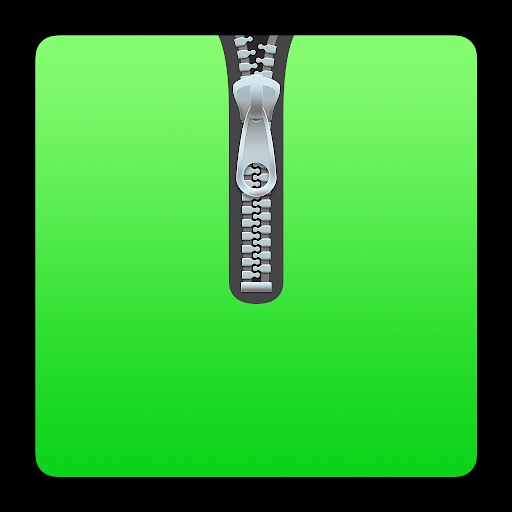
O Archive Utility é um sistema escondido em uma pasta obscura. Geralmente, ele se inicia para criar e descompactar os arquivos zip e, em seguida, fecha por conta própria. Para acessar esse aplicativo no seu Mac, vá em System> Library> Coreservices> Applications.
No entanto, como todos os outros aplicativos, o Archive Utility também está sujeito a erros e bugs. Quando o usuário tenta acessar o arquivo zip e o aplicativo não consegue abrir, ele gera a mensagem: “Erro 1 do Archive Utility: operação não permitida”.
Existem vários motivos que desencadeiam esse problema no seu Mac, como o tamanho do arquivo ou pasta zip, falta de permissões ou conexão instável com a Internet. A falha do Archive Utility impede o acesso as informações confidenciais, interrompendo assim o trabalho.
Mas existe solução para todos os problemas, e esse não é diferente. Os usuários podem corrigir o Erro 1 do Archive Utility rapidamente, adotando vários métodos como a utilização dos programas Terminal Zipeg, etc. Você também pode procurar ferramentas externas, como o Wondershare Repairit, para resolver o erro com rapidez.
Parte 2: O Que Causa o Erro no Archive Utility?
Antes de pular para as soluções, é sempre bom saber os possíveis motivos que levam ao erro do Archive Utility no seu Mac OS. Aqui vai uma lista das causas comuns que podem gerar esse problema, impossibilitando a extração do arquivo compactado.
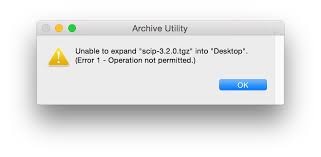
-
Tamanho do arquivo: A causa mais provável para aparecer o Erro 1 do Archive Utility é o tamanho grande do arquivo compactado. Já que o Archive Utility não possui fontes apropriadas para descompactar arquivos enormes, isso pode causar problemas no seu Mac OS.
-
Conexão Instável de Internet: O erro também acontece se sua conexão não for estável ao descompactar o arquivo ou a pasta compactada. A conexão inadequada também pode encerrar o processo de download, levando a este Erro 1 do Archive Utility. Os arquivos compactados corrompidos ou danificados podem estar disponíveis na pasta Downloads, mas você não pode abri-los.
-
Senha Esquecida: Outro motivo pelo qual o Archive Utility está se recusando a abrir o arquivo compactado é a senha esquecida. Se você esquecer a senha para abrir o arquivo zipado, seu sistema não vai extrair o conteúdo, gerando o erro.
-
Falta de permissões: Há uma seção chamada Compartilhamento e Permissões no Mac para arquivos e pastas zip. Se você não liberou o acesso e definiu como somente leitura ou leitura e gravação, não terá permissão para extrair o arquivo compactado em seu sistema. Lembre-se que o erro vai persistir, se você não alterar essa função como administrador.
-
Ataque de vírus ou Malware: O Erro 1 do Archive Utility vai aparecer se o usuário tentar descompactar o arquivo danificado. Às vezes, o arquivo é corrompido pelo vírus ou malware presente no seu Mac OS, impossibilitando o acesso ao conteúdo.
Agora que você já sabe as causas desse problema, é hora de aprender sobre as soluções efetivas para consertar o Erro 1 do Archive Utility do utilitário de arquivo, sem perder tempo.
Parte 3: Métodos para Corrigir o Erro 1 de Descompacte do Archive Utility
Método 1: Reinicie os aplicativos por meio do Monitor de Atividade
O método mais fácil de resolver o erro do Archive Utility do Mac é reiniciar o processo chamado "Appleeventsd". Ele geralmente é executado em segundo plano e pode ajudá-lo a corrigir o problema.
Veja como iniciar os eventos da apple por meio do Monitor de Atividade.
-
Pressione Command + Barra de Espaço e clique em "Monitor de Atividade", seguido pela tecla de retorno para abrir o aplicativo de gerenciamento de tarefas do Mac.
-
Expanda a lista de processos, selecione “Todos os processos” e procure por “apple events”.
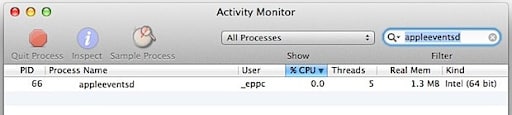
-
Depois disso, selecione "apple events" e clique em "Sair do Processo". Clique em Sim, quando o processo finalizar. Isso faz com que o sistema recarregue e o Archive Utility começa a funcionar corretamente.
Método 2: Descompacte no Terminal
O terminal é um aplicativo Mac que fornece ao sistema operacional a interface na forma de uma linha de comando, para suportar funções na base de texto. Siga o passo a passo a seguir, para corrigir o erro 1 do Archive Utility.
-
Antes de iniciar o processo, é aconselhável realocar seu arquivo zip na área de trabalho para que você possa encontrá-lo facilmente.
-
Agora, abra e execute o aplicativo Terminal. Existem duas maneiras de fazer isso.
-
Você pode digitar “Terminal” no campo de pesquisa, localizado na seção superior direita da tela.
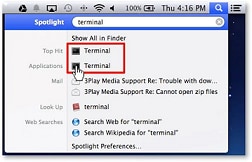
-
Outra forma, é só ir na pasta de "Aplicativos", abrir "Utilitários" e achar "Terminal". Selecione para abrir o aplicativo.
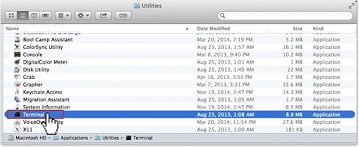
-
Agora, altere o diretório para a "Mesa" onde você realocou o arquivo zip. Digite esses comandos na interface do Terminal: cd/desktop. A sigla "cd" significa "change directory", ou seja, mudança de diretório.
-
Use "unzip" para a extração. Deve ser escrito como: extrair o arquivo zipado (nome do arquivo zipado).zip. Você pode acessar os arquivos na sua área de trabalho.
Método 3: Usando Zipeg para extrair os arquivos
Zipeg é um programa para compactar ou descompactar os arquivos em diversos formatos, incluindo zip, Rar, Tar e 7z. Esse programa funciona tanto no Windows quanto no Mac, realizando a extração dos arquivos de forma eficaz. Siga os passos indicados e com facilidade corrigir o erro 1 do Archive Utility.
-
Abra o arquivo Zipeg no Mac e clique em "Abrir", para adicionar seus arquivos zipados. Você também pode arrastar o arquivo zipado para o aplicativo do Zipeg. O conteúdo vai aparecer do lado direito do arquivo zipado. Para expandir o conteúdo incluído nas subpastas, toque nele e todos os arquivos aparecerão na tela.
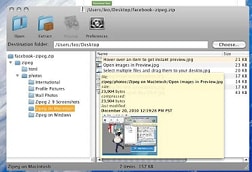
-
Agora, selecione os arquivos que você precisa extrair. Vá em "Extrair para" e escolha uma pasta para mover seus arquivos. Pode ser na área de trabalho, downloads, documentos ou qualquer outra pasta.
-
Clique na opção de "Extrair" e o arquivo vai imediatamente para a pasta selecionada, onde você pode acessar com facilidade.
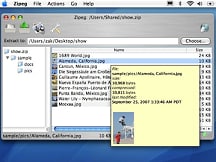
Método 4: Usando Wondershare Repairit
Se os métodos listados acima não corrigir o erro 1 do Archive Utility, está na hora de tentar com uma ferramenta externa, como o Wondershare Repairit. É uma ferramenta confiável e poderosa que repara arquivos do Word, PDF, Excel e PowerPoint. Com uma interface simples, Wondershare Repairit torna a recuperação de arquivos fácil e conveniente para os usuários.
Abaixo está o passo a passo para usar a ferramenta.
Primeiro passo: Faça o upload dos arquivos zipados
-
Instale e abra a ferramenta Repairit no seu Mac. Vá para a sessão de "Reparador de Arquivo" e clique em "Adicionar".
-
O botão “adicionar” abre uma janela, para você procurar o local onde o arquivo zipado está armazenado. Os usuários podem fazer o upload de vários arquivos de uma vez.

-
O aplicativo avisa sempre que tentar fazer upload de um arquivo com formato incompatível
-
Quando terminar de selecionar os arquivos, o Wondershare Repairit baixa os arquivos e exibe o progresso na tela.
-
Os usuários podem checar os detalhes dos arquivos quando terminar o upload. Se adicionar algum arquivo por engano, clique no ícone da lixeira e o remova.
Segundo passo: Comece o Processo de Reparação
-
Assim que os arquivos estiverem baixados, mova o mouse e clique em "Reparar", para começar o processo de reparação.

-
A ferramenta vai escanear os arquivos e consertar todos os tipos de problemas que ele tiver. Ele exibe o andamento do processo de reparo na tela e informa se os arquivos que já estão concluídos, verificados ou aguardando reparo.
-
O Wondershare Repairit gera uma notificação assim que o processo de reparo for concluído. Uma mensagem aparecerá na tela, informando o número de arquivos que foram reparados com sucesso.
-
Se a ferramenta não puder reparar nenhum dos arquivos carregados, ela o notificará também. Nesse caso, você pode tocar clicar no link para conversar com um especialista, para corrigir o erro 1 do Archive Utility.
Terceiro passo: Visualizar e salvar
-
Você pode visualizar o arquivo e salvar, para exportá-lo para a pasta desejada. Também pode escolher a opção "Salvar Todos", para salvar todos os arquivos de uma só vez.
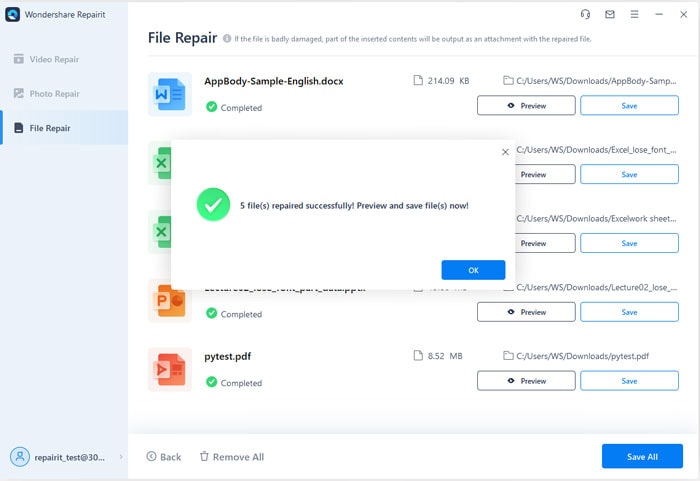
-
Depois disso, uma janela vai aparecer para que você possa escolher onde vai salvar os arquivos reparados.
-
O aplicativo salvará todos os seus arquivos e informará quantos foram exportados.
Se o arquivo zip for grande, pode acontecer um erro, mas usando nossos métodos sugeridos, você poderá se livrar facilmente do erro do Archive Utility. Na seção abaixo, discutiremos um pouco mais o Archive Utility do Mac, para facilitar a compreensão.
Leitura Adicional:
Aqui temos artigos úteis para te ajudar.
1. 8 Soluções Inteligentes para Reparar Arquivos do Excel 2016.
2. Exporte um Arquivo Excel para PDF no Mac e no Windows.
3. Métodos para Recuperar um Arquivo do Excel Corrompido.
Parte 4: Saiba Mais sobre o Archive Utility do Mac
-
O que é Archive Utility?
Archive Utility de Arquivo é um aplicativo integrado ao Mac. Ele realiza arquivamento e expansão de arquivos em segundo plano, sem abrir uma janela a mais. Este aplicativo depende de vários padrões pré-configurados, mas é possível modificá-los para um pouco mais de controle sobre os arquivos. Para alterar, abra o Archive Utility e vá em Preferências.
Não vai abrir uma janela individual, em vez disso, vai aparecer um conjunto de menus na parte superior da tela. Ele suporta vários formatos de compactação, incluindo arquivo compactado Zip e arquivo regular.
-
Dicas para Melhorar o Archive Utility
Trouxemos algumas dicas para melhorar o funcionamento do Archive Utility
Verifique o tamanho do arquivo: O Archive Utility geralmente para de responder se o usuário tentar descompactar o arquivo enorme. Então sempre verifique o tamanho do arquivo, para melhorar a performance.
Instale um bom antivírus: Como o aplicativo não é capaz de extrair os arquivos corrompidos, é sugerível instalar um bom antivírus em seu sistema, para manter vírus e spyware afastados.

Tenha uma conexão de internet estável: A conexão de rede fraca é um possível motivo para gerar o erro do Archive Utility. Portanto, certifique-se de que a conexão da Internet seja forte e estável ao descompactar o arquivo.
Resumo
O Archive Utility do Mac é o melhor aplicativo do sistema para compactar e extrair arquivos, mas como todos os outros, também possui desafios e bugs. Existem muitos métodos para corrigir o erro 1 do Archive Utility, conforme listado neste guia. Os usuários podem optar por qualquer uma das soluções para se livrar desse problema.
No entanto, se você está procurando o método mais eficaz que oferece os resultados mais rápidos, não perca mais tempo e instale o Wondershare Repairit no seu computador. É de longe a solução mais conveniente para solucionar o erro.


